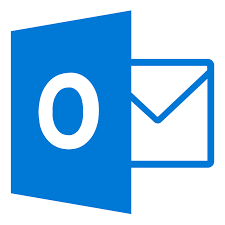来年あたりにPHSサービスが終わるとのことで、機種変更、スマホになりました。
PHS向け料金プランの終了について|安心してご利用いただくために|サポート|Y!mobile - 格安SIM・スマホはワイモバイルで
プライベートのスマホはiPhoneですが、仕事用はAndoridにしました。
違う方が面白いですもんね。
しかし、iPhone以外のスマホを持ったことがないため、最初は色々と慣れない点がありました。
まあ、こういうのは時間さえ経てば大丈夫だろうと思います。
困ったことを記録に残しておこうと思います。
キーボード
最初になにかと困ったのが、キーボードです。
iPhoneでは、ひらがなはフリック入力、アルファベットはQWERTYキーボードが当たり前でした。
Androidではデフォルトでそういう設定になっていないので、設定に行きましたが、ちょっと戸惑いましたね。
設定→システム→言語と入力→仮想キーボード→Google日本語入力→キーボードレイアウト
(長い・・・)
ここでレイアウトを「ケータイ配列」、下にあるQWERTYモードをオンにしたら、iPhoneと同じ仕様になりました。
マナーモード
マナーモードに関しては、いまだにあんまり理解していません。
音量ボタンを下げ続けると音は消えますが、バイブレーションはなる。
で、アラームはどうなのか、というところがいまいち。
クイック設定なるものからもマナーモードを設定できますが、このマナーモードではアラームがなるのかどうか、とかもわかりません。
複雑ですね・・
辞書ツールor単語リスト
独自の単語登録は、私にとっては必須です。
「めあど」というワードに、自分のメールアドレスをすべて登録しておけば、「めあど」の変換リストの中からアカウントを瞬時に、間違いなく入力できます。
サイトのURLや自分の名前、住所なんかもすべて単語登録しています。
Androidにももちろん同等の機能があるのですが、
設定→システム→言語と入力→詳細設定→単語リスト
というところと、
設定→システム→言語と入力→仮想キーボード→Google日本語入力→辞書ツール
というところがあります。
似ていますね・・・
最初に見つけたのが前者だったので、そっちでいくつか登録して試してみたのですが、反映されず・・
で、後者に設定するとうまくいきました。
うまくいったので良いのですが、これ、どういう意味なんですかね・・・?
通知関連
通知関連は、ロック画面や上からスワイプして表示される通知領域、iPhoneの「バッジ」に相当するドットなどの設定ですが、これらの設定も結構手間取りました。
ドットにはバッジと違って数字が出ないという点で(出ませんよね??)、iOSの方に軍配があがるかな、と思います。
これら設定も、結局は慣れかもしれませんが、いまだよくわかっていません。
充電
これはiPhoneと比べるという意味ではないのですが、iPhoneの充電がLightningなのに対し、AndroidOS採用機種はほとんどUSB-Type-Cを採用しているようですね。
正直どっちでも良いので、どっちかに統一してほしいものです。
端子の部分にアダプタをつけて変換できるものなどがありますが、揃えてくれれば良いだけです。
こういう規格がずれている、ユーザーの利便性を無視したところは、非常に腹立たしいですね。
AmazonのECHOシリーズでApple Musicが聞けるようになったことなんかを見習ってほしいと思います。
バックアップ
iPhoneは言わずもがなApple製品なので、macとの相性抜群です。
バックアップは、手軽なCloud経由でもやっていますが(iCloud)、それだけでは不安なので、macのiTunesを使ってコンピュータバックアップ、さらにそのmacをクラウドと外付けHDDにバックアップ(TimeMachine)という強固なバックアップを取っています。
スマホやコンピュータにかなり依存している生活をしているので、この辺はしっかりしていないと大変です。
でAndroidの場合はどうなのか、機種変時に店員さんに尋ねると、クラウドが基本、とのことです。
まあ実際、今回使うスマホに関して言えば、スマホ内に重要なデータを入れることはほとんどなく、電話やメールなどが中心。
連絡先はGoogleアカウントで同期済み、メールはサーバーにバックアップがあるので、スマホ全体のバックアップはいらないかも、と思います。
余談1 LINEの複数のアカウントをmacで使う
仕事用の携帯がスマホになったため、そっちの番号でLINEアカウントを作り、使うことになりました。
それに伴いMacでLINEをマルチアカウント仕様で使う必要が出てきました。
(毎回ログインとログアウトを繰り返すのはめちゃめちゃ面倒です)
そんなことできないかな、と思っていましたが、やり方を発見。
Chromeブラウザの拡張を使う方法です。
こちらのサイトを参考にさせていただきました。
ありがとうございます。
余談2 Google初期設定は店の人がやるの?
AndroidOSを使うにあたっては、Google製のOSだけに、Googleアカウントの設定が必須になります。
このご時世にGoogleのアカウントを持っていない人ってあまりいないと思いますが、その初期設定を店の人がやってくれちゃいます。
その際既存のGoogleアカウント情報を、パスワードまで含めて伝えなくてはいけませんでした。
セキュリティの観点でどうなんでしょうか?
テクノロジーに疎い人にとっては、初期設定を全てやってくれるのは助かるでしょう。
だから、初期設定を自分でするか店員に任せるか聞いてくれたら良いのに、と思います。
ちなみに、テクノロジーに弱いのは高齢者寄りなので、結局パスワード等を教える機会がこうやって増えてしまい、なんらかの被害にあいやすくなる、とも言えるのではないでしょうか。
この辺は難しいところですね。
◆
新しいスマホのOSに触れると、学ぶことも多くて面白いですね。
ここに書いてある内容で、「それはこうしたほうが良いよ!」的なことがあったらぜひコメントお願いします。
![SoundPEATS(サウンドピーツ) TrueFree+ ワイヤレスイヤホン Bluetooth 5.0 完全ワイヤレス イヤホン SBC/AAC対応 35時間再生 Bluetooth イヤホン 自動ペアリング 左右独立型 マイク内蔵 両耳通話 防水 小型 軽量 TWS ブルートゥース ヘッドホン トゥルーワイヤレス ヘッドセット [メーカー1年保証] ブラック SoundPEATS(サウンドピーツ) TrueFree+ ワイヤレスイヤホン Bluetooth 5.0 完全ワイヤレス イヤホン SBC/AAC対応 35時間再生 Bluetooth イヤホン 自動ペアリング 左右独立型 マイク内蔵 両耳通話 防水 小型 軽量 TWS ブルートゥース ヘッドホン トゥルーワイヤレス ヘッドセット [メーカー1年保証] ブラック](https://images-fe.ssl-images-amazon.com/images/I/41gWuYlRIoL._SL160_.jpg)